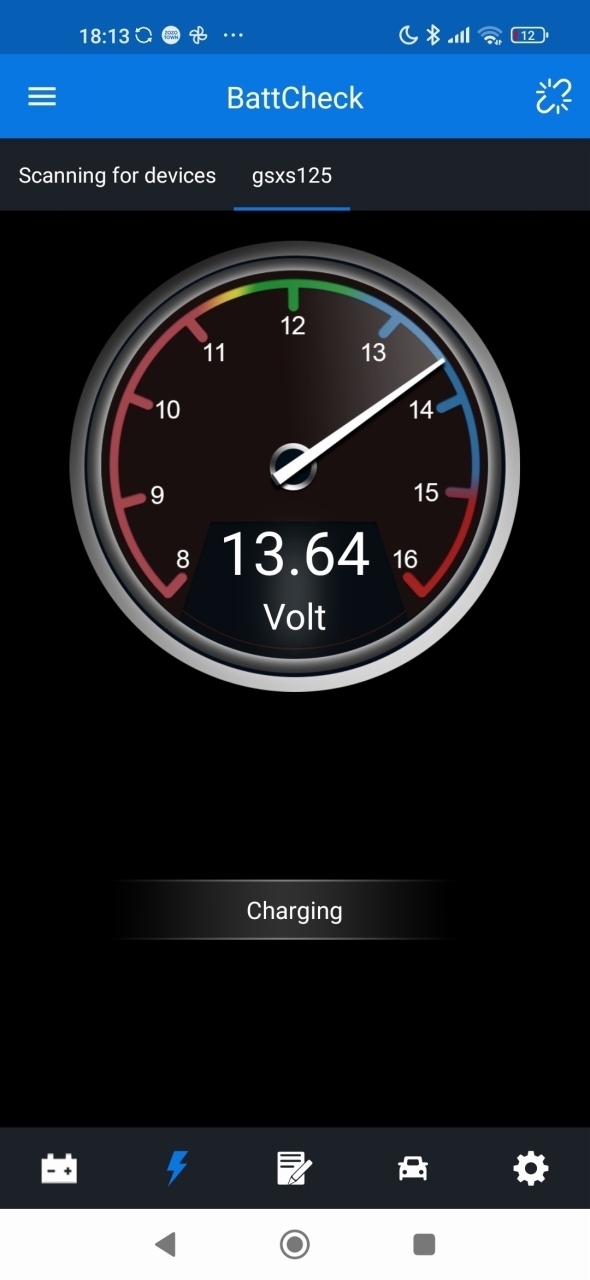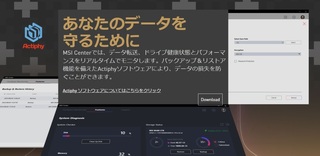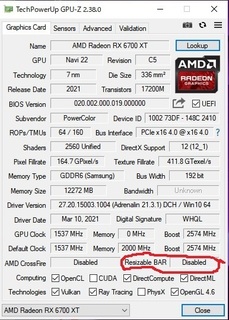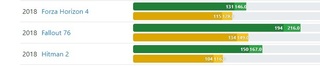WesternDigital WD40EZRX 購入と導入 #1
https://fanblogs.jp/hotrodhigh/archive/49/0
新SSD移行に最近EaseUS PartitionMasterを使ったばかりだったので、C5,C6エラーの出たWD20EARSを、WD40EZRXにそのままディスクごとクローンしてしまえという考えしか、頭にありませんでした。
WD製品には、AcronisのTrueImageが無料で使えるんですよね。
以前、無料版のインストールは何故か完了しませんでしたが・・・
WDのほめぱげ(死語)からAcronisのTrueImage、WDエディションをダウンロードしてインストールします。
今回は最後までちゃんとインストールできました。
PCの電源切って、おもむろに空いたSATAポートにWD40EZRXをつなぎ、再びWin8.1を起動させます。
で、TrueImageを起動し、ソースドライブとターゲットドライブを指定し、再起動がかかり、

こんな画面で完了まで6時間くらいかかりました。
んでデータがだいたいコピーされてるのを確認し、電源を落とし、エラーの出たWD20EARSを取り外します。
4万時間近く使ってた&固定されてたHDDは恐ろしく埃を積んでおり、ケース内に掃除機をかける事態となりました。
ほんとPCっていい集塵機ですよね・・・
で、SandiskのSSD、WD40EZRX、以前からあってまだエラー吐かないWD20EARSの3台をつないだPCを起動させ、ディスクの管理の画面を出しますと・・・

こんな感じです。(クリックすると大きいのが見られます)
見る人が見れば、何が問題かすぐにわかると思いますが・・・当時私はわかっていませんでした。
2Tのドライブの中身を、4Tのドライブにクローンしたので、半分くらい空きがあるのは、当然なんです。
Win8からだかWin7くらいからだかわかりませんが、XP時代のディスクの管理画面より格段に、パーティションを広げたり縮小したり、が簡単になったんですよね。
空きさえあれば、パーティションのはじっこを引っ張れば、サイズ変更ができるようになったんです。
でも、この画面で、右端に黒い、未割当の部分が1,6Tくらいあっても、パーティションが拡張できない上に、未割当の部分に、新しいパーティションも作れないんです。
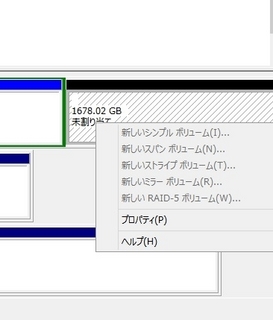
こんな感じにグレーアウトされていて・・・プロパティかヘルプ見るしかできない状態です。
まあ普通にWeb見たりはできるので、ググりまくって
http://norimaki2000.blog48.fc2.com/blog-entry-1315.html
Windowsの拡張パーティションのサイズを拡張する
を見て、やっぱディスクの管理画面でパーティションいじれるはずだよなーおかしーなーとか思っていました。
ですが、
試しにdiskpartコマンドで拡張パーティション内の右端以外の論理ドライブをextendしてみました
という部分を読んで、ああそういやディスクの管理画面ってGUIでDiskpartやってる感じだよな、と思ったんです。
で、ここで読んだ通り、Dosプロンプト(今は違う名前かも)でコマンド入れてみました。
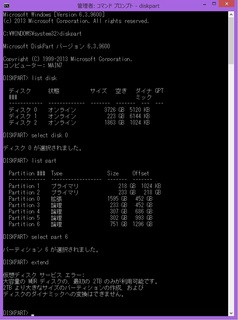
(クリックすると大きいのが見られます)
Win8.1だと、コマンドプロンプトを右クリックして管理者権限で~を選び、list diskでつながってるHDDを表示させ、3726GBもあるDisk0を選択し、Disk0にあるパーティションを表示させ、一番端っこのパーティション6を選択し、それを拡張しろって流れなんですけど。
最後のエラーメッセージで、何があかんのかを、雷に打たれたように悟りました。
#3に続きます。
にほんブログ村
にほんブログ村
にほんブログ村
【このカテゴリーの最新記事】